- Hogyan kell tükrözni az iPhone-t PC-re
- Az Android átküldése Windows rendszerre
- Az iPhone tükrözése a Windows rendszerre
- A Samsung képernyőtükör nem működik
- Mirror App iPhone-ra
- Mirror alkalmazás Androidra
- Használja az AirServert
- Az iPhone tükrözése a számítógépre
- Átküldés telefonról számítógépre
- iPhone képernyőtükör nem működik
- Az iPad tükrözése PC-re
- Az iPhone tükrözése laptopra
Tükrözze iPhone-ját Mac-re 2 megbízható módszerrel
 Frissítve: Lisa Ou / 03. július 2023. 09:15
Frissítve: Lisa Ou / 03. július 2023. 09:15Szeretném tükrözni az iPhone-omat Macre, mert a gyerekeim nagyobb képernyőn szeretnék nézni kedvenc rajzfilmjüket. Az a helyzet, hogy nem tudom, hogyan kell ezt csinálni. Kérem, segítsen a problémám megoldásában, hogy csatlakozhassak a gyerekeimmel a nézéshez, minőségi időnkként szolgálva. Előre is köszönöm a segítséget.
Hogyan lehet tükrözni az iPhone-t Mac-re? Az iPhone és a Mac képernyő tükrözése nem olyan nehéz, mint gondolná. Ön egyetért ezzel a kijelentéssel, ha végrehajtja az általunk elkészített két módszert. Kérjük, tekintse meg őket az alábbi görgetéssel.
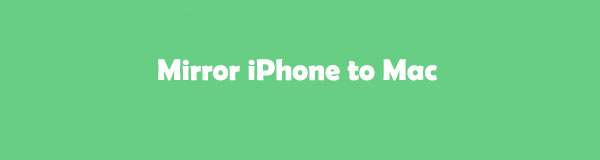

A FoneLab Phone Mirror segítségével hatékonyan tükrözheti az iPhone-t vagy az Androidot a számítógépre.
- Lehetővé teszi az iPhone vagy Android képernyő tükrözését a számítógépre.
- Csatlakoztassa eszközeit Wi-Fi-n, QR-kódon, PIN-kódon vagy USB-kábellel.
- Könnyedén készíthet képernyőképeket és rögzítheti a képernyőn végzett tevékenységeket.

Útmutató
1. rész: Az iPhone tükrözése Macre az AirPlay használatával
Használhatja és működtetheti az AirPlay-t Apple-eszközéről tartalmak streamelésére vagy megosztására más kompatibilis eszközökre. Tartalmazza az Apple TV-t, a Mac-et vagy az AirPlay-kompatibilis okostévét. Ezt a funkciót az iPhone Mac számítógépre való átküldésére is használhatja. Tudod, hogyan lehet ezt feldolgozni az AirPlay segítségével? Kérjük, folytassa lent.
1 lépésA jobb felső sarokban keresse meg a Középre. Húzza lefelé, és látni fogja az iPhone aktív csempéit. Kérjük, érintse meg a AirPlay gombot a fő felület jobb felső sarkában. Később érintse meg a Tükör ikont az összes látható aktív csempe között.
2 lépésA csatlakozási felület megjelenik a képernyőn. Kérjük, válassza ki a A Mac gép neve és várja meg, amíg sikeresen csatlakoztatja a 2 eszközt. Később látni fogja az iPhone képernyőjét a Mac monitoron.

2. rész: Az iPhone tükrözése Macre a QuickTime Player segítségével
Mivel az iPhone-t és a Mac-et is az Apple készítette, funkcióik kompatibilisek egymással. Ha valaha is sokat hallott a QuickTime Playerről, tudhatja, hogy a Mac beépített médialejátszójaként ismert. Ez az eszköz több, mint videók és zene lejátszása a Mac számítógépen. Az is segíthet, hogy láthassa iPhone képernyőjét a Mac monitoron. A helyzet az, hogy tudja, hogyan kell használni ezt a beépített eszközt képernyőtükrözéshez? Ha nem, akkor itt a lehetőség, hogy felfedezze és profi legyen a használatában. Lépjen tovább az alábbi képernyőtükrözési oktatóanyagra a QuickTime Player használatával.
1 lépésIndítsa el a QuickTime Playert Mac számítógépén. A beépített eszköz megkereséséhez használhatja a Mac gép Spotlightját. Csak rá kell kattintania a Keresés ikonra a jobb felső sarokban. Ezután írja be a QuickTime Player kifejezést, és jelölje be, hogy elindítsa a Mac-en. Az eszközt a Launchpad segítségével is elindíthatja. Keresse meg a beépített eszközt; az eredmények gépelés közben jelennek meg. Csak a QuickTime Playerre kell kattintania.
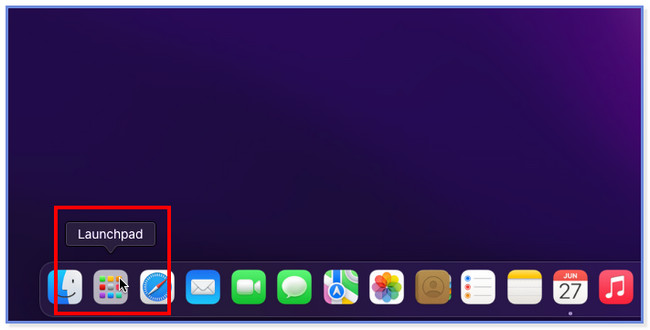
2 lépésHa az eszköz aktiválva van, a QuickTime Player megjelenik az Apple ikon mellett a Mac bal felső sarkában. Csatlakoztassa az iPhone-t a Mac-hez USB-kábellel. Ezt követően kérjük kattintson a filé gombot a felül található gombok között. Egy új lehetőség jelenik meg vagy jelenik meg a képernyőn. Kérjük, válassza ki a Új filmfelvétel gombot az összes legördülő menü közül.
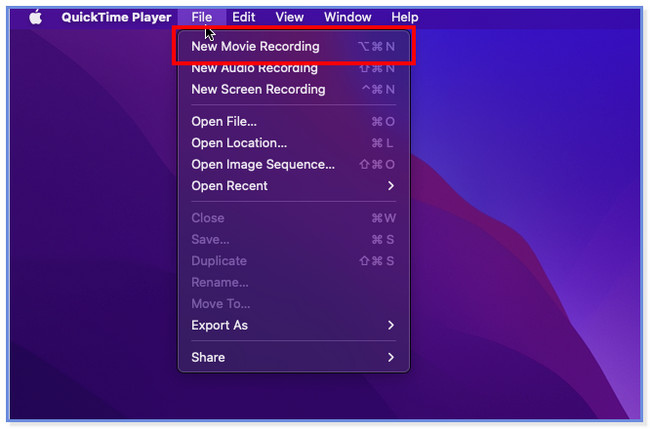
3 lépésEgy új kis ablak jelenik meg a Mac fő felületén. A QuickTime-on keresztül látni fogja a Mac kameráját. Ezután kattintson a beépített eszköz jobb oldalán található Lefelé mutató nyílra. Később válassza ki a Az iPhone neve. A művelet után végre látni fogja az iPhone képernyőjét a Mac monitoron.
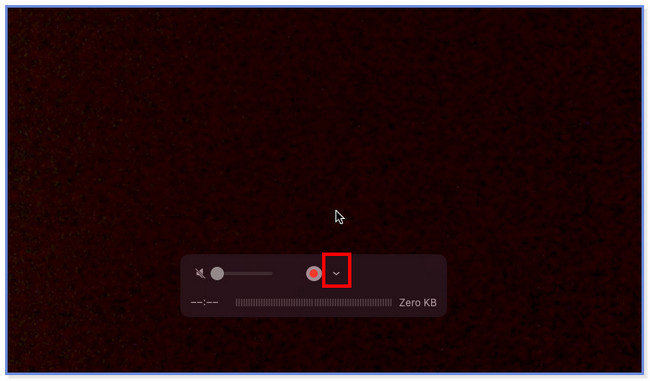
3. rész Bónusz tipp – FoneLab telefontükör
Ez a bejegyzés egy bónusz tippet ad, ha iPhone-ját számítógépre szeretné tükrözni. Büszkén mutatjuk be Önnek a FoneLab telefontükör. 2 módban képes átküldeni iPhone-ját számítógépre. A 2 eszközt USB kapcsolaton és Wi-Fi kapcsolaton keresztül csatlakoztathatja. Ha az USB-csatlakozást választja, csak egy USB-kábelre lesz szüksége. Ha azonban a Wi-Fi kapcsolatot használja, a két eszközt ugyanahhoz a Wi-Fi hálózathoz kell csatlakoztatnia. Ezenkívül használnia kell a Az iPhone beépített tükör eszköze. Többet is felfedezhet erről a tüköreszközről. Mire vársz még? Kérjük, görgessen lejjebb, és tekintse meg az alábbi részletes oktatóanyagot.

A FoneLab Phone Mirror segítségével hatékonyan tükrözheti az iPhone-t vagy az Androidot a számítógépre.
- Lehetővé teszi az iPhone vagy Android képernyő tükrözését a számítógépre.
- Csatlakoztassa eszközeit Wi-Fi-n, QR-kódon, PIN-kódon vagy USB-kábellel.
- Könnyedén készíthet képernyőképeket és rögzítheti a képernyőn végzett tevékenységeket.
1 lépésKattintson az eszköz Ingyenes letöltés gombra az eszköz hivatalos oldalán. Ezt követően elindul a letöltési folyamat. A folyamat időtartama a Wi-Fi vagy más internetkapcsolat sebességétől függően tart. Ezt követően kattintson a Letöltött fájlra az alján, és azonnal állítsa be. Kattints a felszerel gombot vagy ikont, és a számítógép néhány másodperc múlva elindítja a szoftvert.
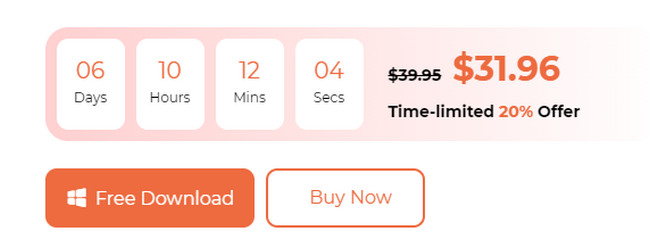
2 lépésAz első felület, amelyet látni fog, a szoftver támogatott operációs rendszerei. A megfelelő funkció, amelyet használni fog, a iOS tükör mert fogsz tükrözze az iPhone-t a számítógépre. Kattintson a gombra a folytatáshoz.
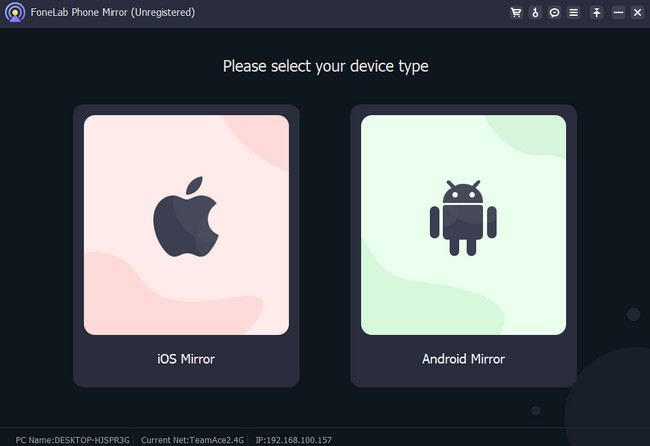
3 lépésAz eszköz a kezelőfelületre irányítja. Csatlakoztassa az iPhone-t és a számítógépet ugyanahhoz a Wi-Fi hálózathoz. Ezt követően választhat az USB kapcsolat és a Wi-Fi kapcsolat között. Ebben a részben a Wi-Fi csatlakozást mutatjuk be, mivel az USB-csatlakozást könnyű végrehajtani. Végül is csak egy USB-kábelre lesz szüksége. Később kattintson a Képernyőtükrözés gombra az eszköz bal oldalán.
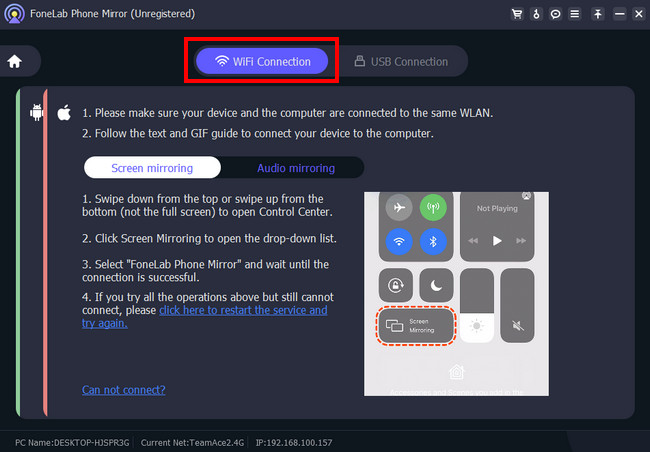
4 lépésKérjük, húzza lefelé az iPhone jobb felső sarkában található Vezérlőközpont részt. Később megjelennek az aktív lapkák. Kérjük, érintse meg a Képernyőtükör ikont. Megjelenik a telefon, amely a közeli eszközöket keresi. Kérjük, mindegyik közül válassza ki a FoneLab telefontükör. Ezt követően látni fogja az iPhone képernyőjét a Mac képernyőjéhez. Ha meg szeretné bővíteni az iPhone képernyőjének méretét, kattintson a Kibontás vagy a Teljes képernyő ikonra alul.
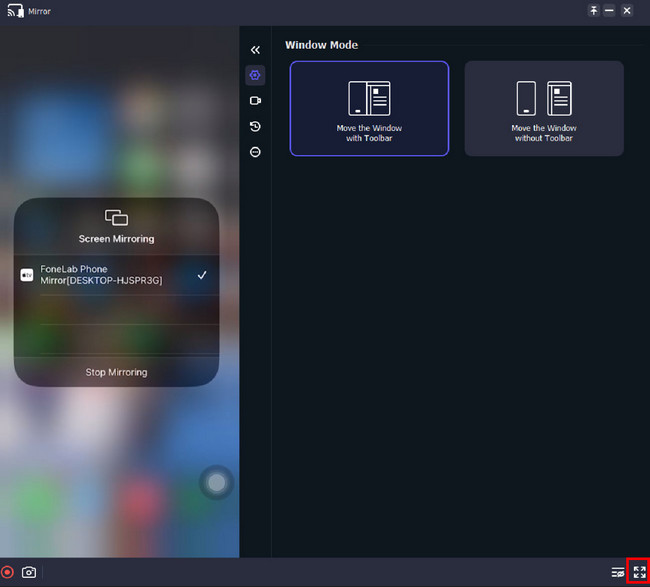
4. rész. GYIK az iPhone tükrözéséről Macre
1. Hogyan kapcsolhatom be az AirPlay-t a Mac gépemen?
Kérjük, válassza ki az Apple menüt Mac számítógépén. Ezt követően kérjük kattintson a Rendszerbeállítások gombot és válassza ki a általános gombot az oldalsávon. Keresse meg a AirDrop & Handoff gomb. Kattintson, ha megjelenik, és kapcsolja be AirPlay vevő ikon. Később testreszabhatja úgy, hogy kiválasztja a láthatóságát más eszközök számára. Kapcsolja be a szükséges jelszót, és adja meg a szükséges adatokat. Kattints a OK gombot utána.
2. Tükrözhetem az iPhone-t AirPlay nélkül?
Határozottan igen. Lejátszás nélkül tükrözheti iPhone-ját. Csak harmadik féltől származó alkalmazásokat vagy iOS-kompatibilis eszközöket kell használnia. Például, ha szeretné tükrözni iPhone-ját számítógépre, használhatja FoneLab telefontükör. Ehhez csak ugyanahhoz a WLAN-hoz kell csatlakoznia, mint a számítógépnek, vagy csatlakoztathatja iPhone-ját USB-n keresztül.
Így egyszerű a tükrözés iPhone-ról Macre. Reméljük, hogy az iPhone tükrözésével kapcsolatos tapasztalatai jól és zökkenőmentesen mentek.

A FoneLab Phone Mirror segítségével hatékonyan tükrözheti az iPhone-t vagy az Androidot a számítógépre.
- Lehetővé teszi az iPhone vagy Android képernyő tükrözését a számítógépre.
- Csatlakoztassa eszközeit Wi-Fi-n, QR-kódon, PIN-kódon vagy USB-kábellel.
- Könnyedén készíthet képernyőképeket és rögzítheti a képernyőn végzett tevékenységeket.
